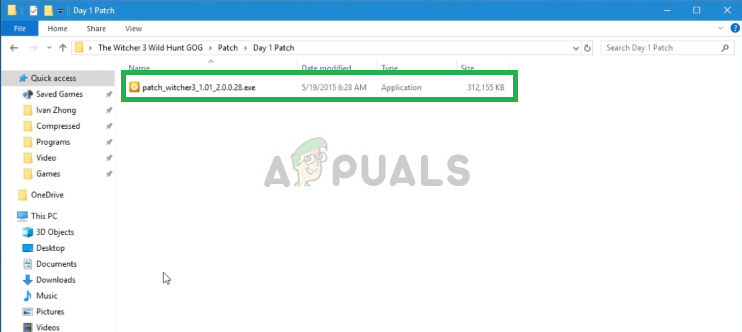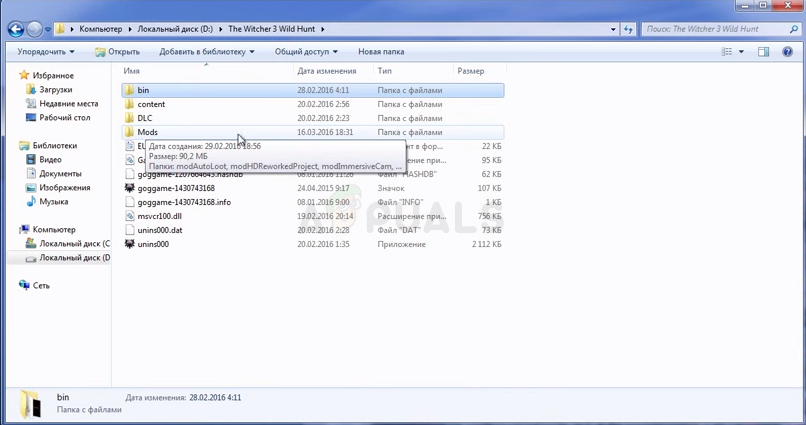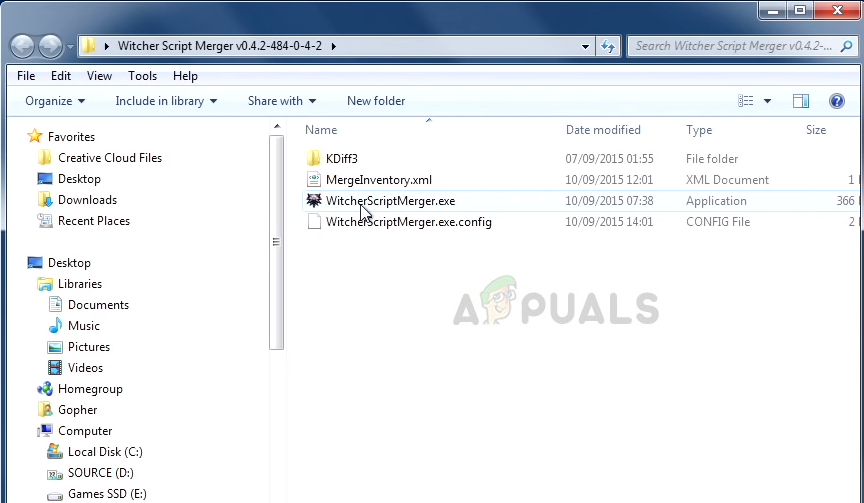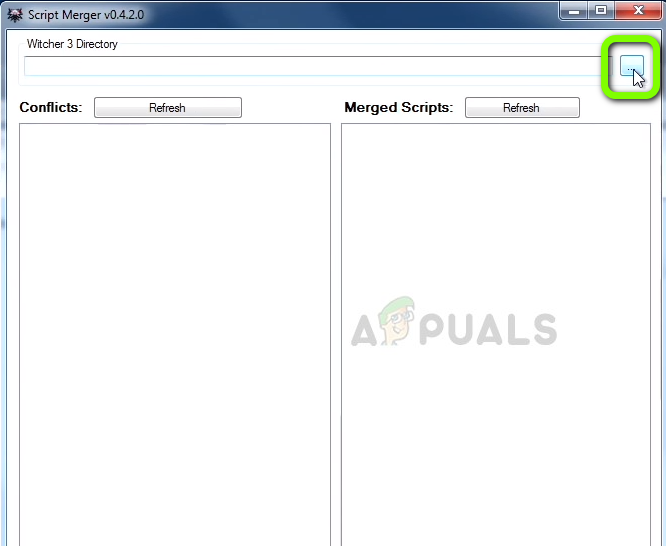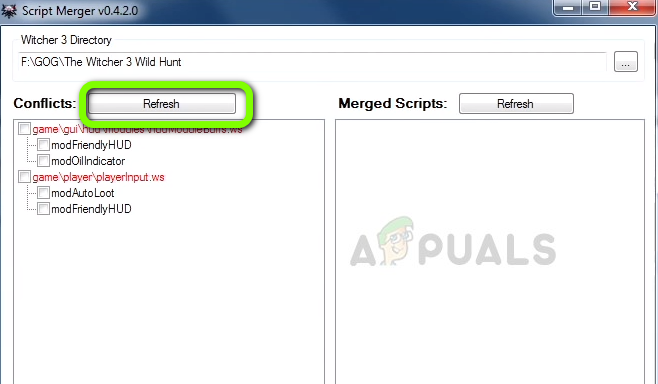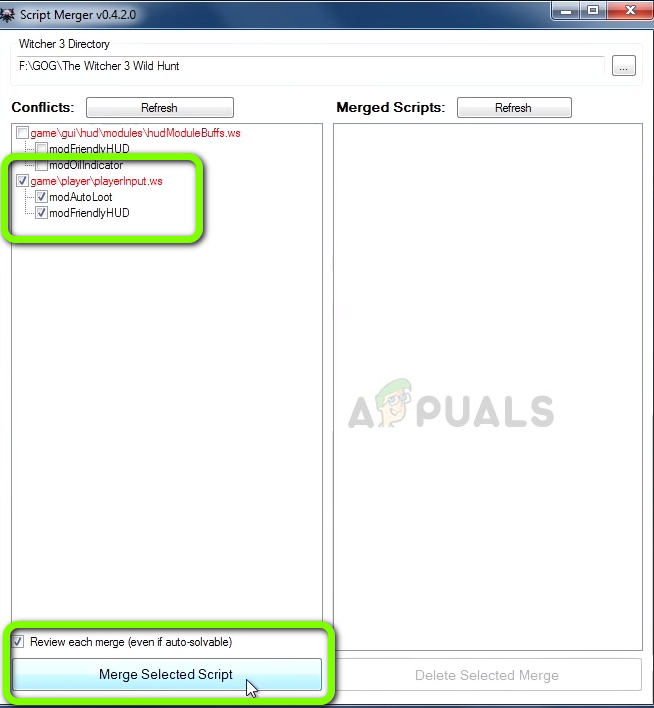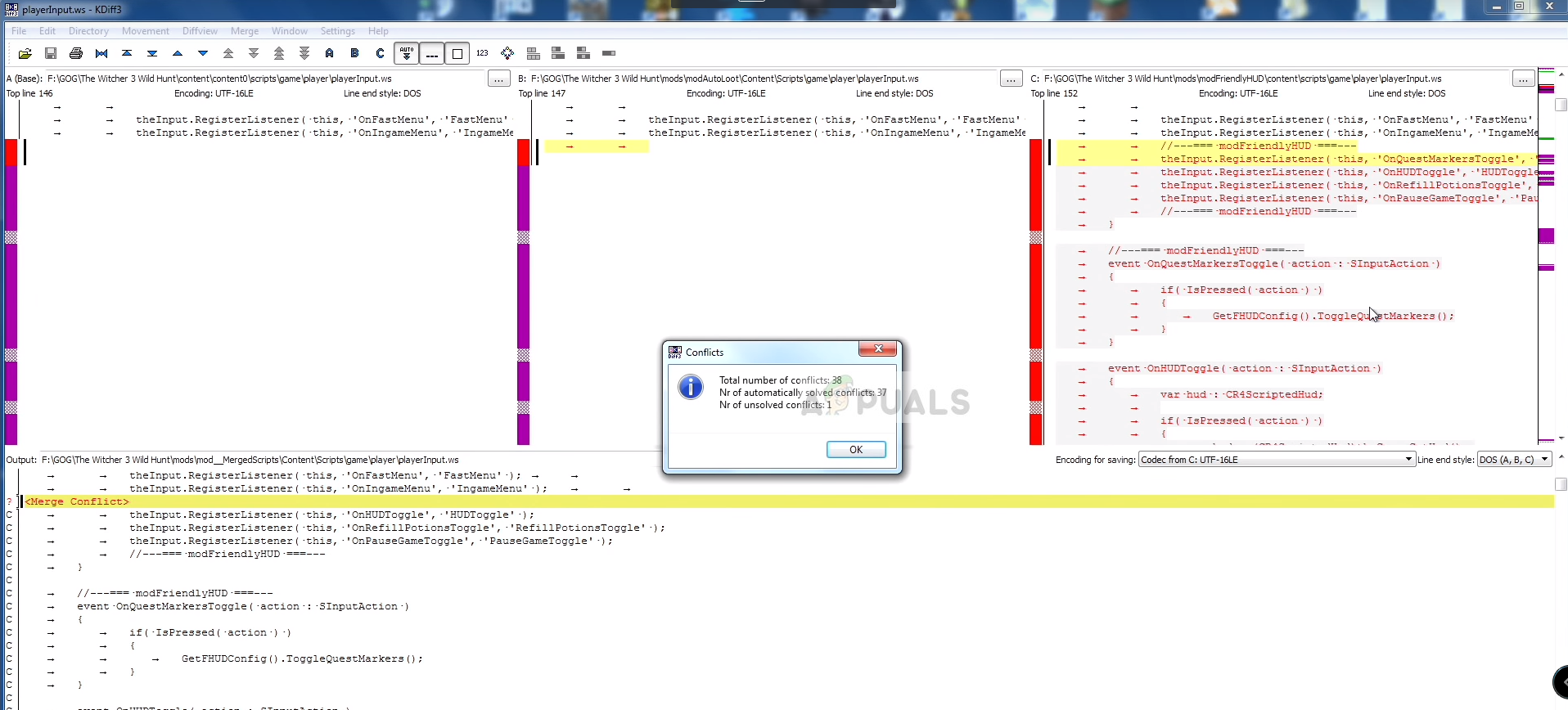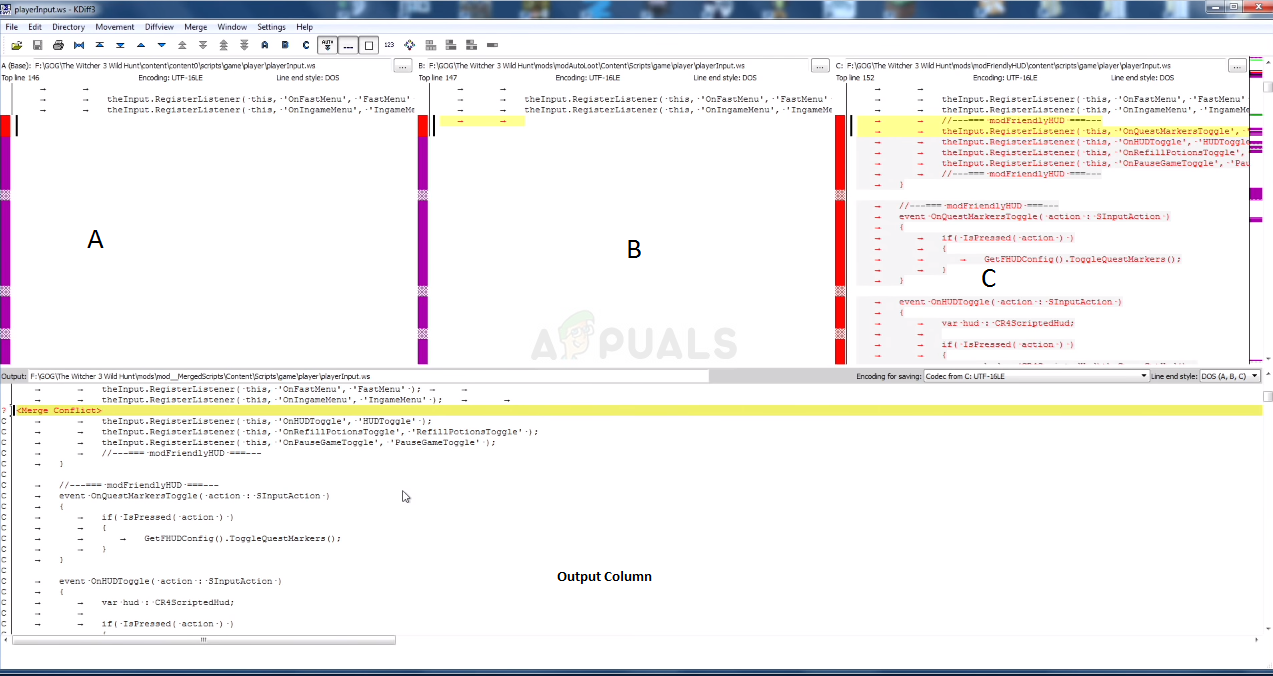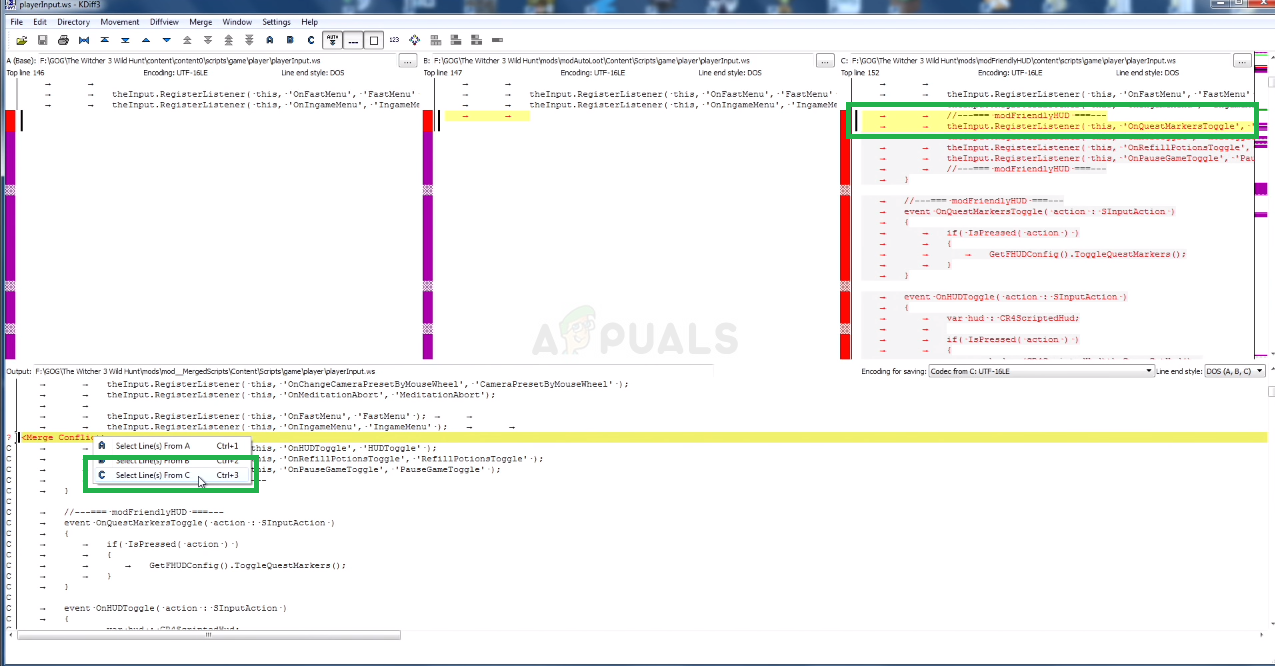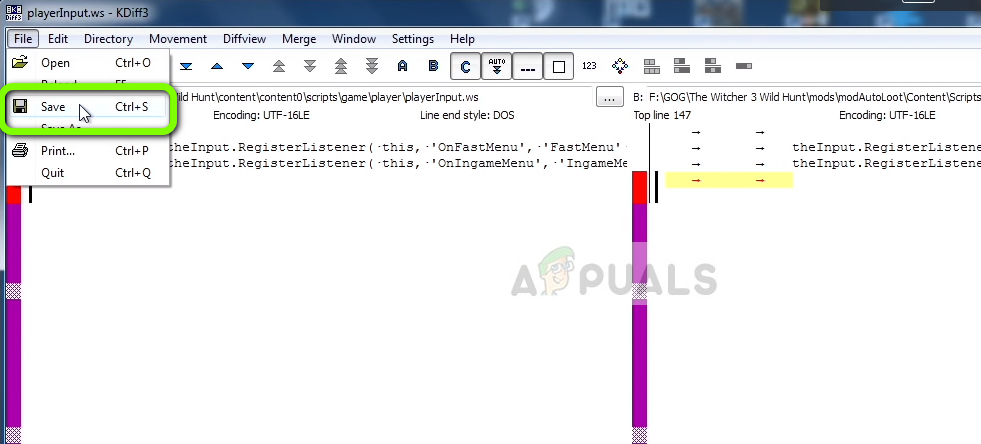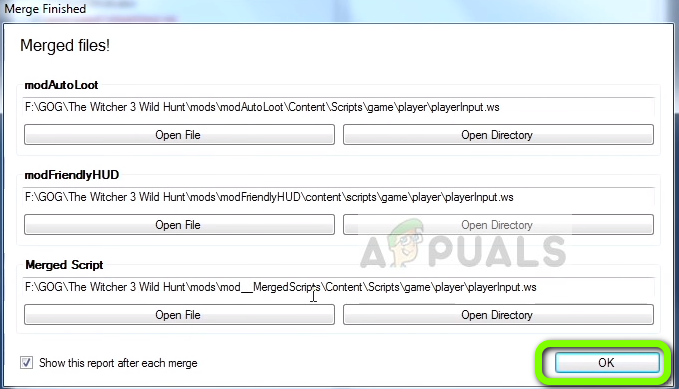The Witcher 3: Wild Hunt, CD Projekt tarafından geliştirilmiş bir 2015 Açık Dünya, Aksiyon rol yapma oyunudur. Oyun, Witcher 2'nin devamı niteliğindedir ve serinin üçüncü eklemesidir. Oyun piyasaya sürüldükten sonra harika grafikleri ve açık dünyası ile büyük beğeni topladı. Ayrıca, iyi yazılmış hikaye ve yan görevler, onu oynaması daha da harika bir oyun haline getiriyor.

Komut Dosyası Derleme Hatası Witcher 3
Oyun için pek çok Mod da kullanılabilir hale geldi, ancak son zamanlarda bir ' komut dosyası derleme hatası ' belirli modları uygulayın oyuna. Bu yazıda hatanın nedenlerini tartışacağız ve adım adım çözmeye çalışacağız.
Komut Dosyası Derleme Hatasına Ne Sebep Olur?
Hata, yalnızca oyunda modları kullanmaya çalışırsanız oluşur, hatanın iki farklı nedeni olabilir.
- Mod Sürümleri: Yüklemeye çalıştığınız modların sürümü '1.30' ve GOTY'nin sürümü '1.31' olabilir. Hiçbir komut dosyası derleme hatası oluşmasa bile, oyunla ilgili bir sorunla karşılaşabilirsiniz çünkü modların '1.30' sürümü, oyunun 'GOTY 1.31' sürümünün bazı özelliklerini geçersiz kılar.
- Mod Çatışmaları: Yüklü birden fazla modunuz varsa, özellikle farklı sürümleri varsa birbirleriyle çakışıyor olabilir, yani bir mod sürümü 1.30 ve diğerininki 1.31 ise, o zaman birbirleriyle çatışmaya neden olabilirler.
Bu sorunların çözümleri aşağıda tartışılacak ve tüm modlarınızı oyununuzla sorunsuz bir şekilde kullanabilmenizi sağlayacağız.
1.Çözüm: Modları ve Oyunu Güncelleme.
Daha önce tartıştığımız gibi, Witcher 3 oyununuz en son GOTY sürümüne güncellendiyse ve kullandığınız modlar '1.30 sürümü' ise, o zaman bir komut dosyası derleme hatası görebilir veya oyunun belirli özellikleriyle ilgili sorunlar yaşayabilirsiniz. Ayrıca, oyununuz '1.30' veya '1.31' sürümünde değilse bile mod sırasında bu sorunlar ortaya çıkabilir. Bunu düzeltmek için
- Her şeyden önce, Yüklemek temel oyun
- İndir 1. Gün Yaması buraya
- Benzer şekilde, ' 1.10 Yaması ' buraya
- İndir 1.22 Yaması buraya
- İndir 1.24 Yaması buraya
- İndir 1.30 Yaması buraya
- İndir 1.31 Yaması buraya
- Tüm yamaları indirdikten sonra hepsini tek bir klasöre koyun.
- İlk önce 1. Gün Yaması, bunu yapmak için patch.exe dosyasına çift tıklayın
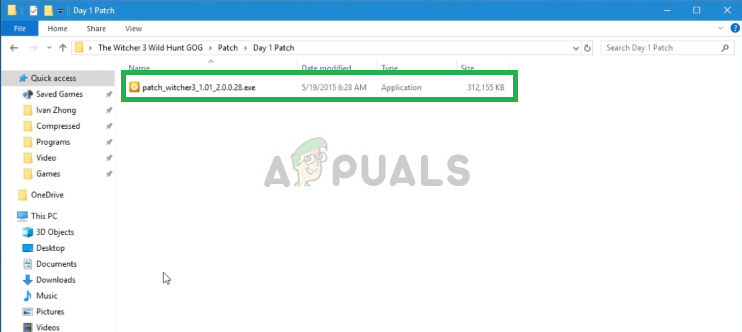
1. Gün Yamasına çift tıklama
- Bu bir pop-up açacaktır. Güncelleme

Güncellemeye tıklamak
- Bu otomatik olarak Yüklemek 1. Gün Yaması Oyununuz için.
- Diğerleri için bu işlemi tekrarlayın Yamalar (hepsini sırayla yükleyin)
- İşiniz bittikten sonra oyununuz 1.31 sürümüne güncellenecek ve artık oyun sürümünden kaynaklanan betik derleme hatalarından kurtulmuş olabilirsiniz.
- Şimdi, indirmekte olduğunuz modların doğru çalışması için 1.31 sürümünde olduğundan emin olun.
Not: Her bir modu tekrar indirmek istemiyorsanız 14. Adımı atlayın ve ikinci çözümü deneyin.
Bu işlem, modlar içindeki sürümle ilgili tüm çatışmaları çözmelidir ve oyunla hata devam ederse, bir sonraki çözümümüze geçmelisiniz.
2.Çözüm: Birleştirme Yamasını Uygulama.
Modlarınızı güncellemek istemiyorsanız, modlar ve oyunların farklı sürümleri varsa, bu çakışmaları çözmek için daha sonra yayınlanan Birleştirme Yamasını uygulamalısınız. Aşağıda yamayı adım adım uygulayacağız.
- Git buraya ve Birleştirme yamasını indirin
- İndirdikten sonra, ' İçerik ” ve ' Modlar ' oyun klasörünüzde.
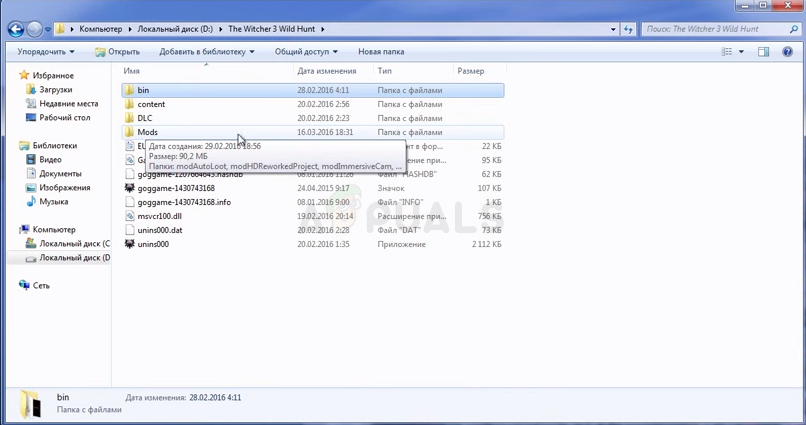
İçeriği ve mods klasörünü kopyalama
- Seçtiğinizden emin olun Kopyala ve yer değiştir.
Not: Bu çözümü uygulamadan önce oyunu en son sürümüne güncellediğinizden emin olun, işlem önceki çözümde açıklanmıştır.
3. Çözüm: Mod Komut Dosyalarını Birleştirme
Tüm Witcher 3 modları birbiriyle uyumlu değildir ve bazen komut dosyaları derleme hatasına neden olan çatışmalara yol açar. Bu sorunu, komut dosyalarının bir araya getirilmesine ve aşağıdaki adım adım işlemden geçeceğimiz çatışmaların çözülmesine olanak tanıyan bir yazılım kullanarak çözeceğiz.
- İndir Komut Dosyası Birleştirme
- Çalıştır Komut Dosyası Birleştirme
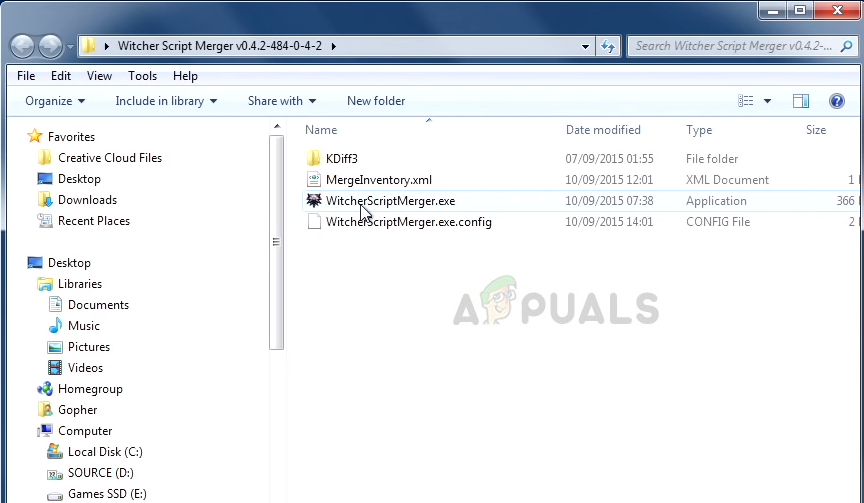
Komut Dosyası Yöneticisini Çalıştırma
- Seçiniz Witcher 3 dizininizi ' ... '
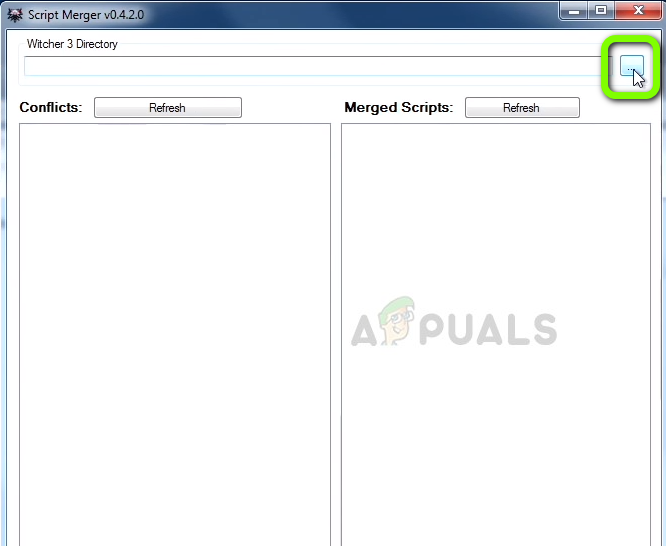
Witcher 3 dizinini seçme
- Şimdi tıklayın yenilemek içinde Çatışmalar ve size modlardaki çatışmaları söyleyecektir.
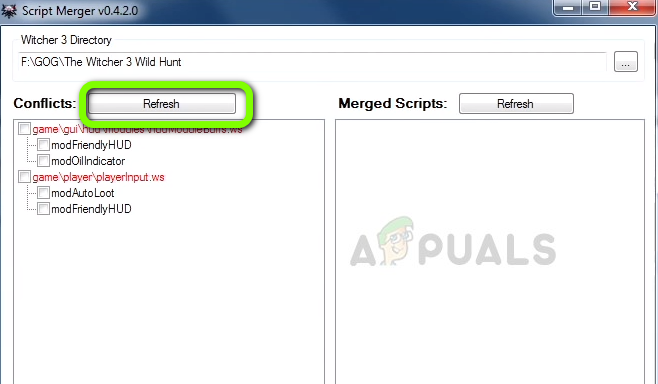
Yenile'ye tıklamak
- Şimdi seç Modlar ve tıklayın Seçili Komut Dosyasını Birleştir
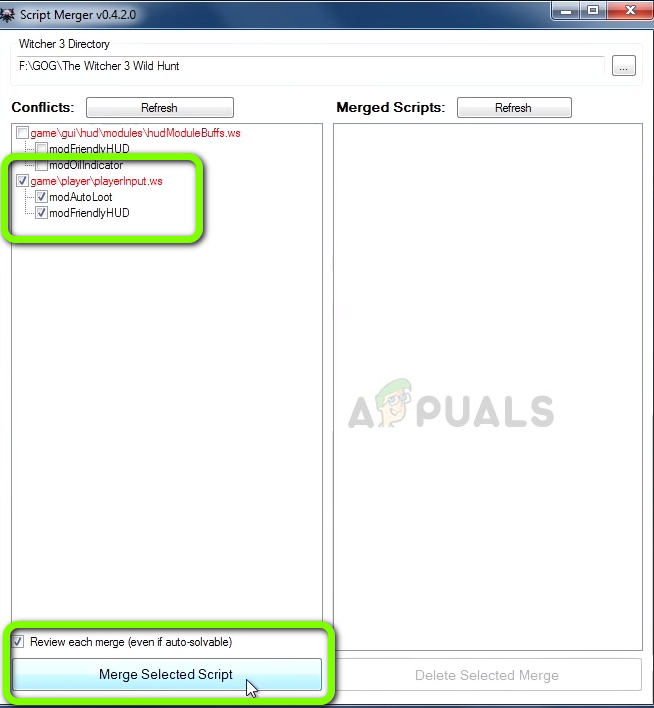
Seçili Komut Dosyasını Birleştir'e Tıklama
- Şimdi size komut dosyalarındaki Çakışmaların sayısını ve otomatik olarak çözdüklerini, ayrıca manuel olarak çözülmesi gerekenleri de söyleyecektir. Tıklamak tamam
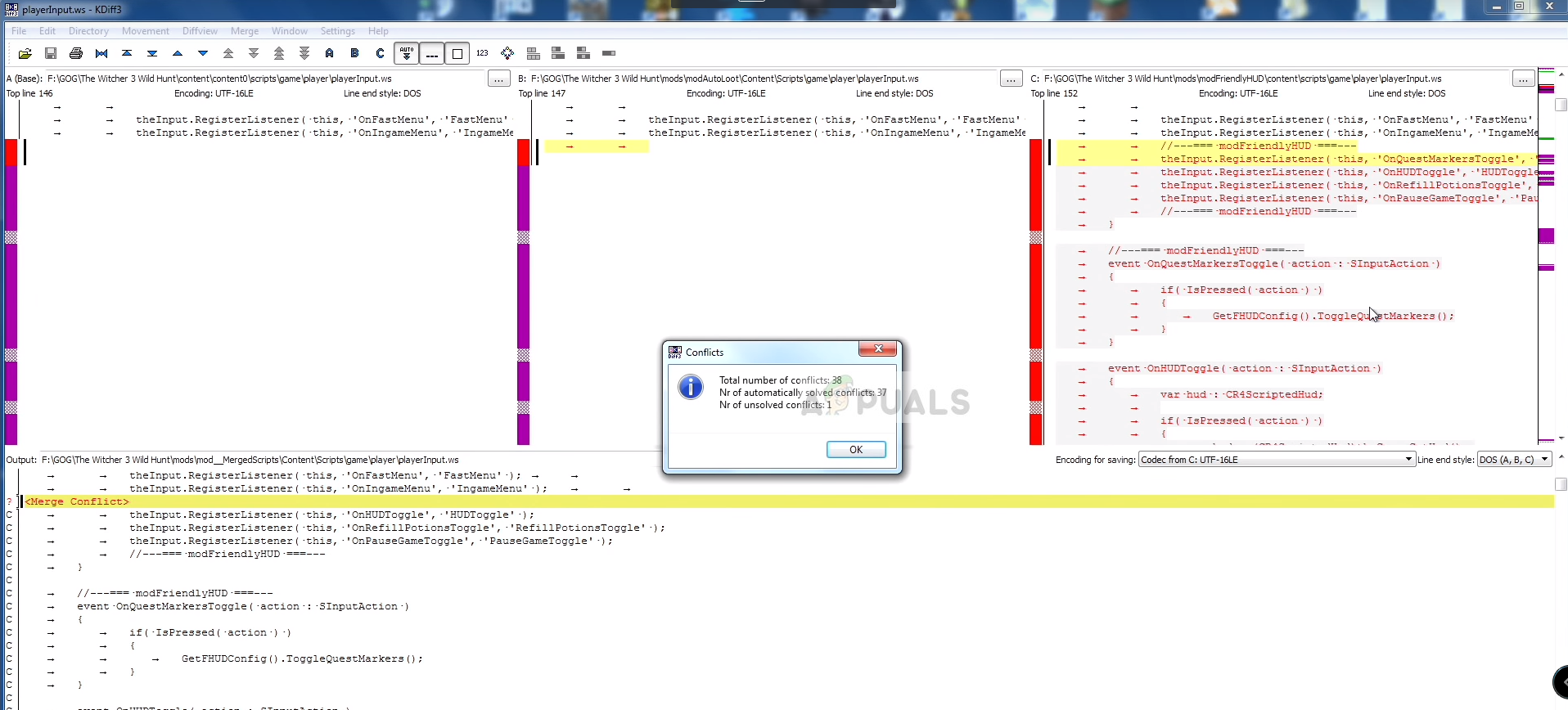
Tamam'a tıklamak
- Şimdi en iyi kelimelerde de görebileceğiniz gibi A, B ve C görünür, bunlar üç sütunun isimleridir. Ayrıca, aşağıda çıktı sütununu görebilirsiniz.
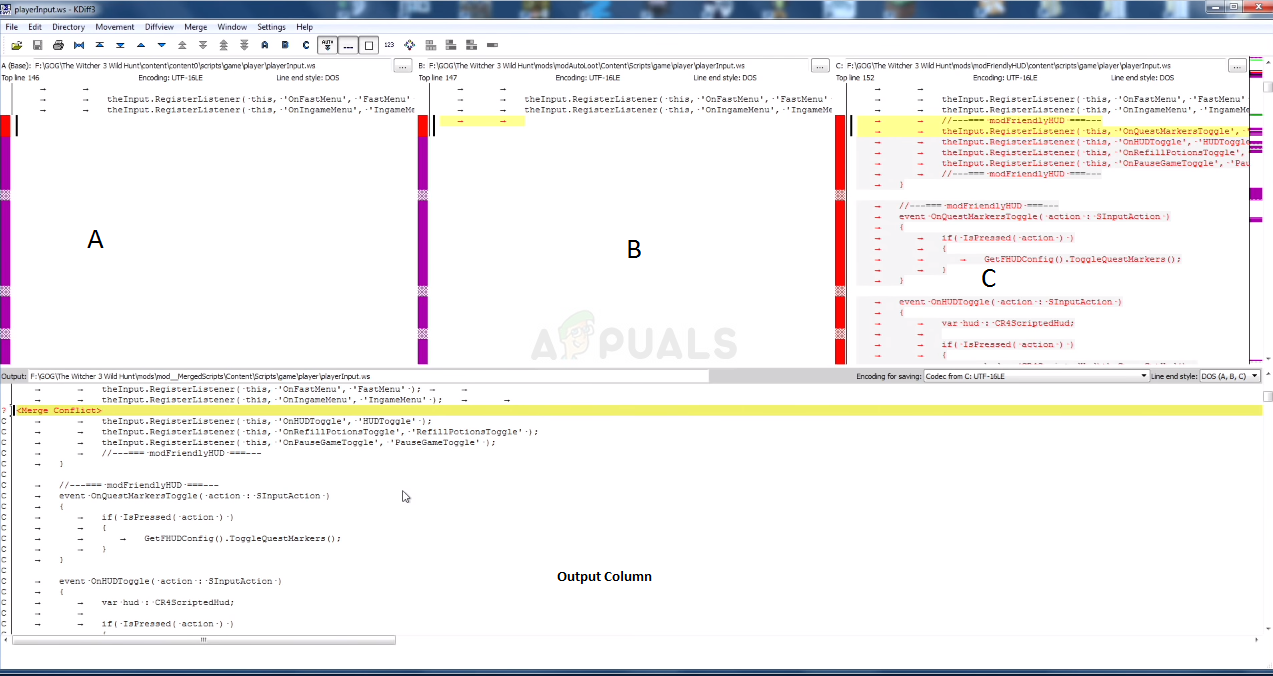
Komut dosyası yöneticisinin içindeki sütunlar
- Sarı Çizgiler, yukarıda belirtilenleri çözmek için manuel olarak çözülmesi gereken çatışmaları gösterir. Çıktı Sütunu aşağı kaydırırız ve yazan satırı ararız Sütunu Birleştir ve sarı ile vurgulanır ve Sağ tık üzerinde, Şimdi görmeliyiz A, B ve C sütunlar ve gerçek kodun hangi sütunda sarı ile vurgulandığını görün. Bu durumda C sütun
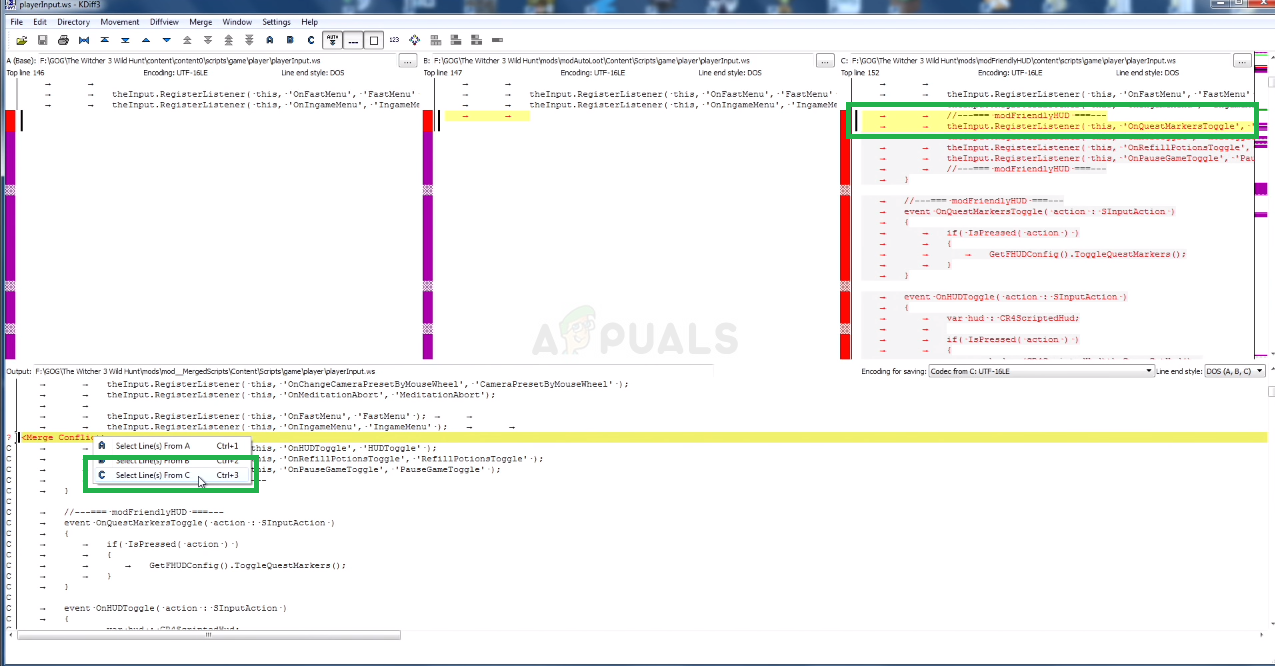
C Sütunundaki Çizgileri Kullanma
Yani tıklıyoruz C'den Hatları Seçin
- Şimdi sütundan satırları görebileceğiniz gibi C otomatik olarak kullanıldı ve çatışma çözüldü şimdi tıklayın Dosya ve Kayıt etmek
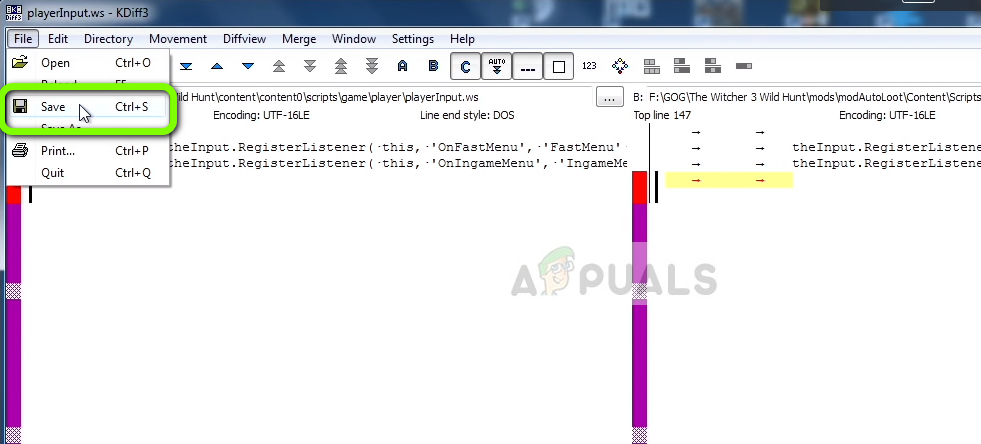
Değişikliklerimizi kaydetme
- Şimdi bu pencereyi kapatın ve yazan bir mesaj göreceksiniz. Birleştirme Tamamlandı sadece tıkla tamam
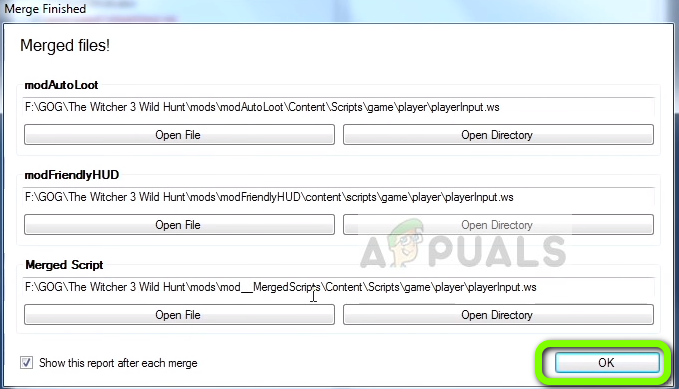
Tamam'a tıklamak
- Şimdi bu modlar arasındaki çatışma çözüldü .
Not: Birden fazla manuel çatışmanız varsa, tüm çatışmalar çözülene kadar yukarıdaki işlemi tekrarlayın.
Bu işlem, iki modun komut dosyaları arasında ortaya çıkan tüm çatışmaları, komut dosyalarını birleştirerek ve birleştirilmiş komut dosyasının her iki modu da herhangi bir çakışma olmadan kullanmanıza izin verdiğinden emin olarak çözer. Tüm çözümleri sırayla denediğinizden emin olun, çünkü aksi takdirde oyunun senaryosunda daha da fazla soruna yol açabilir.
4 dakika okundu